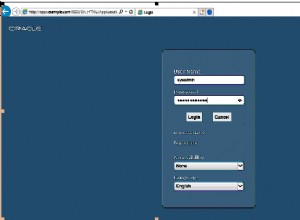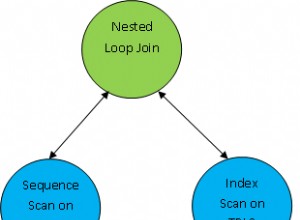Krok 1:Pobierz sterowniki Oracle JDBC
Możesz pobrać sterowniki Oracle JDBC tutaj . Wybierz wersję odpowiednią dla Twojej wersji bazy danych. W tym przykładzie używam sterownika Oracle 11g JDBC, ponieważ łączę się z bazą danych Oracle 11g. Dostępne są dwie wersje Oracle 11g, ojdbc5.jar (dla JDK 1.5) i ojdbc6.jar (dla JDK 1.6). Użyj odpowiedniej wersji dla swojej instalacji Java (Oracle wymaga teraz rejestracji online w celu pobrania sterowników). W tym samouczku używam ojdbc6.jar.
Krok 2:Program Java do połączenia z Oracle
Poniższy program Java używa sterownika Oracle JDBC do łączenia się z działającą instancją bazy danych Oracle. Możesz użyć tego programu w dowolnej bazie danych Oracle, ponieważ ten przykład używa wbudowanej fikcyjnej tabeli Oracle DUAL do pobierania daty systemowej. DUAL umożliwia nam uzyskanie wartości, takich jak data systemowa, przy użyciu normalnego zapytania SQL.
// Przykładowy program Java - łączność z bazą danych Oracle
import java.sql.Connection;
import java.sql.Date;
import java.sql.DriverManager;
import java.sql.ResultSet;
import java.sql.SQLException;
import java.sql.Statement;
public class OracleSample {
public static final String DBURL = "jdbc:oracle:thin:@localhost:1521:XE";
public static final String DBUSER = "system";
public static final String DBPASS = "manager";
public static void main(String[] args) throws SQLException {
// Load Oracle JDBC Driver
DriverManager.registerDriver(new oracle.jdbc.driver.OracleDriver());
// Connect to Oracle Database
Connection con = DriverManager.getConnection(DBURL, DBUSER, DBPASS);
Statement statement = con.createStatement();
// Execute a SELECT query on Oracle Dummy DUAL Table. Useful for retrieving system values
// Enables us to retrieve values as if querying from a table
ResultSet rs = statement.executeQuery("SELECT SYSDATE FROM DUAL");
if (rs.next()) {
Date currentDate = rs.getDate(1); // get first column returned
System.out.println("Current Date from Oracle is : "+currentDate);
}
rs.close();
statement.close();
con.close();
}
}
Przed uruchomieniem programu upewnij się, że zmieniłeś wartości dla DBURL, DBUSER i DBPASS. DBURL ma postać jdbc:oracle:thin:@nazwakomputera:1521:nazwabazydanychZastąp nazwękomputera nazwą komputera, na którym działa Oracle i zastąp nazwębazy danych nazwą usługi instancji bazy danych.Więcej informacji na temat interfejsu API JDBC można znaleźć na tej stronie.
Krok 3:Dodaj ojdbc.jar do ścieżki klasy
Aby skompilować lub uruchomić powyższy program, musisz dodać ojdbc.jar do ścieżki klasy swojego programu. Jeśli używasz IDE, takiego jak NetBeans lub Eclipse, możesz dodać ojdbc.jar jako bibliotekę zależną, a NetBeans automatycznie doda go do ścieżki klasy.
Jeśli uruchamiasz powyższy program z wiersza poleceń, skopiuj ojdbc.jar do folderu, w którym znajduje się powyższy program Java, a następnie skompiluj plik za pomocą następującego polecenia (to dodaje ojdbc.jar do ścieżki klasy),javac -classpath ./ojdbc6 .jar OracleSample.javaUruchom program Java za pomocą następującego polecenia (ojdbc.jar jest dodawany do ścieżki klasy),java -classpath "./ojdbc6.jar;." OracleSampleZauważ, że gdy używasz OracleSample, potrzebujesz zarówno pliku jar JDCB, jak i bieżącego folderu w ścieżce klasy.